
ஹெச்பி இருந்து அச்சிடும் உற்பத்தியாளர்கள் சில நேரங்களில் "அச்சு பிழை" திரையில் அறிவிக்கப்படும் என்ற உண்மையை எதிர்கொள்ளும். இந்த சிக்கலின் காரணங்கள் ஓரளவு இருக்கலாம், அவை ஒவ்வொன்றும் வெவ்வேறு வழிகளில் தீர்க்கப்படலாம். இன்று நாம் கருத்தில் உள்ள சிக்கலை சரிசெய்ய அடிப்படை வழிகளின் பகுப்பாய்வை நாங்கள் உங்களுக்குத் தயார் செய்துள்ளோம்.
ஹெச்பி பிரிண்டரில் அச்சு பிழை சரி செய்யப்பட்டது
கீழே உள்ள ஒவ்வொரு முறையும் வெவ்வேறு செயல்திறன் கொண்டிருக்கிறது மற்றும் ஒரு குறிப்பிட்ட சூழ்நிலையில் மிகவும் பொருத்தமானது. நாம், பொருட்டு, அனைத்து விருப்பங்களையும் கருத்தில், எளிய மற்றும் பயனுள்ள இருந்து தொடங்கி, மற்றும் நீங்கள் அறிவுறுத்தல்கள் தொடர்ந்து, பணி முடிவு. எனினும், முதலில் நாம் இந்த குறிப்புகள் கவனம் செலுத்த பரிந்துரைக்கிறோம்:- கணினியை மறுதொடக்கம் செய்து, அச்சிடும் சாதனத்தை மீண்டும் இணைக்கவும். அடுத்த இணைப்பு அச்சுப்பொறியின் குறைந்தபட்சம் ஒரு நிமிடம் ஒரு ஊனமுற்ற நிலையில் இருக்கும் முன் அது விரும்பத்தக்கதாகும்.
- கார்ட்ரிட்ஜ் சரிபார்க்கவும். சில நேரங்களில் பிழை என்பது இனப்பெருக்கம் முடிவடைந்த நிகழ்வுகளில் தோன்றுகிறது. கேட்ரிட்ஜ் பதிலாக எப்படி நீங்கள் கீழே கட்டுரையில் படிக்க முடியும் பற்றி.
- உடல் சேதத்திற்கு கம்பிகளை ஆய்வு செய்யுங்கள். கேபிள் கணினி மற்றும் அச்சுப்பொறிக்கு இடையில் தரவு பரிமாற்றத்தை செய்கிறது, எனவே அது மட்டும் இணைக்கப்படவில்லை, ஆனால் நல்ல நிலையில் உள்ளது.
- கூடுதலாக, காகித முடிவுக்கு வரவில்லை அல்லது உபகரணங்கள் பொறிமுறைக்குள் அதை எரியவில்லை என்பதை சரிபார்க்க நாங்கள் உங்களுக்கு ஆலோசனை கூறுகிறோம். A4 தாள் வெளியே இழுக்க நீங்கள் பொருட்கள் சேர்க்கப்பட்டுள்ளது என்று வழிமுறை உதவும்.
மேலும் வாசிக்க: அச்சுப்பொறியில் கார்ட்ரிட்ஜ் பதிலாக
மேலே உள்ள குறிப்புகள் உதவவில்லை என்றால், ஹெச்பி சுற்றுப்பகுதியைப் பயன்படுத்தி "அச்சு பிழை" தீர்வுக்கான பின்வரும் முறைகளுக்கு செல்லுங்கள்.
முறை 1: அச்சுப்பொறி சரிபார்க்கவும்
எல்லாவற்றிற்கும் மேலாக, "சாதனங்கள் மற்றும் அச்சுப்பொறிகளில்" மெனுவில் உள்ள உபகரணங்களின் காட்சி மற்றும் கட்டமைப்பு சரிபார்க்க நாங்கள் உங்களுக்கு ஆலோசனை கூறுகிறோம். நீங்கள் ஒரு சில செயல்களை மட்டுமே உருவாக்க வேண்டும்:
- கட்டுப்பாட்டு குழு மெனுவில் மற்றும் "சாதனங்கள் மற்றும் அச்சுப்பொறிகளுக்கு" நகர்த்தவும்.
- சாதனம் சாம்பல் மூலம் உயர்த்தி இல்லை என்று உறுதி, பின்னர் அதை PCM கிளிக் மற்றும் "முன்னிருப்பு பயன்பாடு" உருப்படியை கிளிக் செய்யவும்.
- கூடுதலாக, தரவு பரிமாற்ற அமைப்புகளை சரிபார்க்க இது பரிந்துரைக்கப்படுகிறது. "அச்சுப்பொறி பண்புகள்" மெனுவிற்கு செல்க.
- இங்கே நீங்கள் "துறைமுகங்கள்" தாவலில் ஆர்வமாக உள்ளீர்கள்.
- பெட்டியை "இருதரப்பு தரவு பரிமாற்றத்தை அனுமதிக்க" மற்றும் மாற்றங்களைப் பயன்படுத்த மறக்காதீர்கள்.
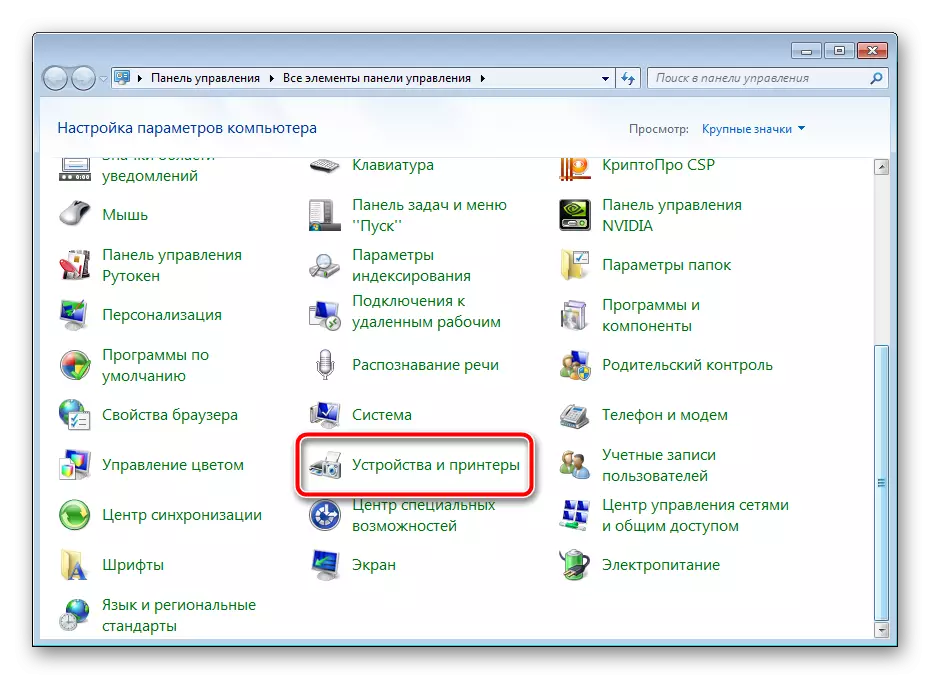
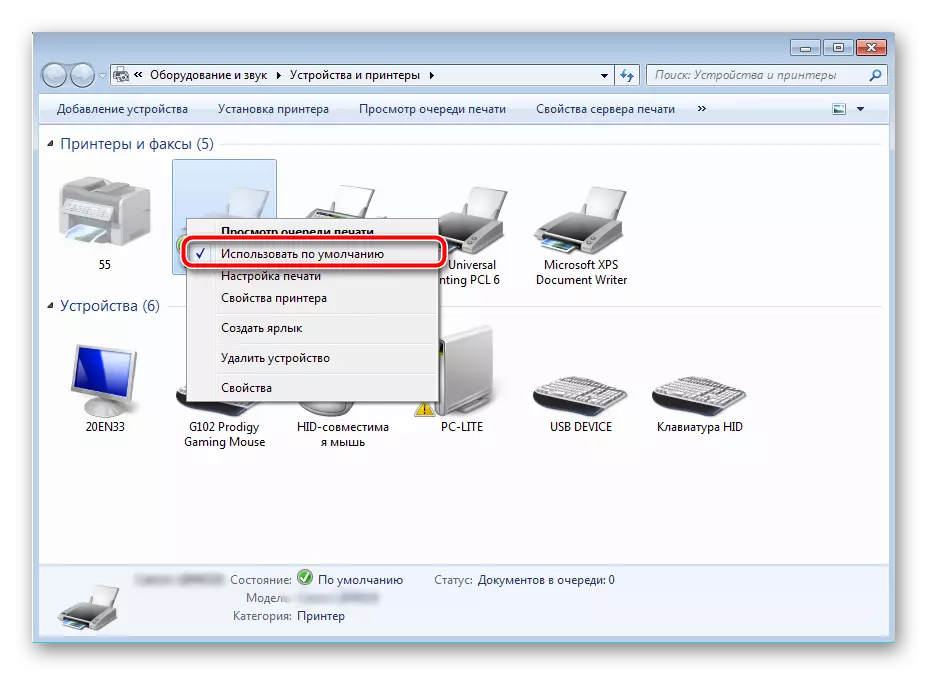
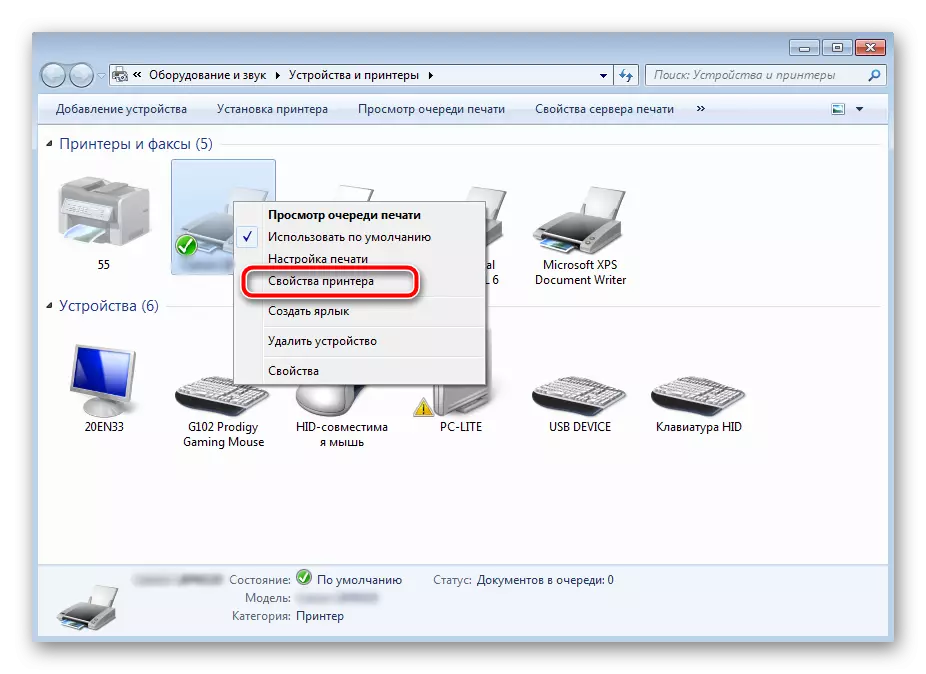
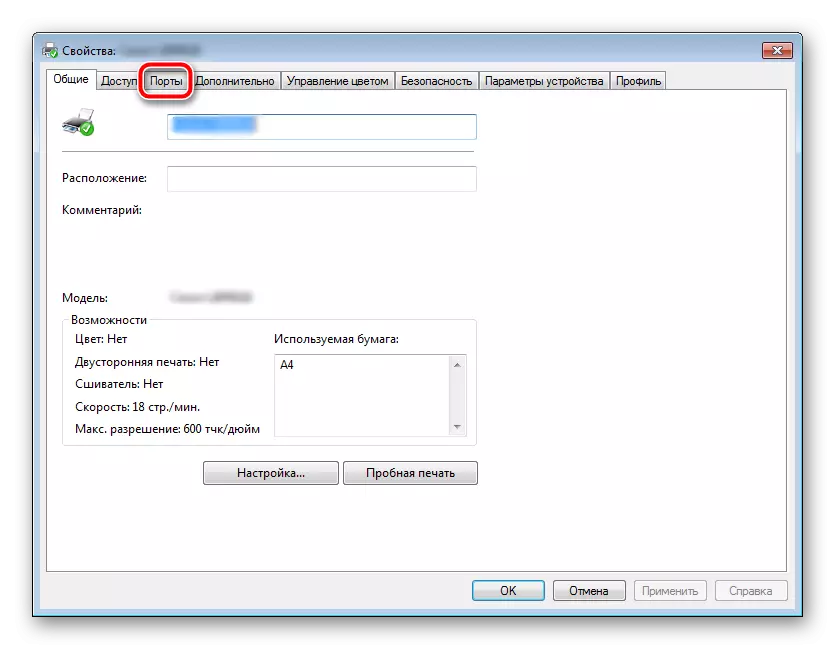
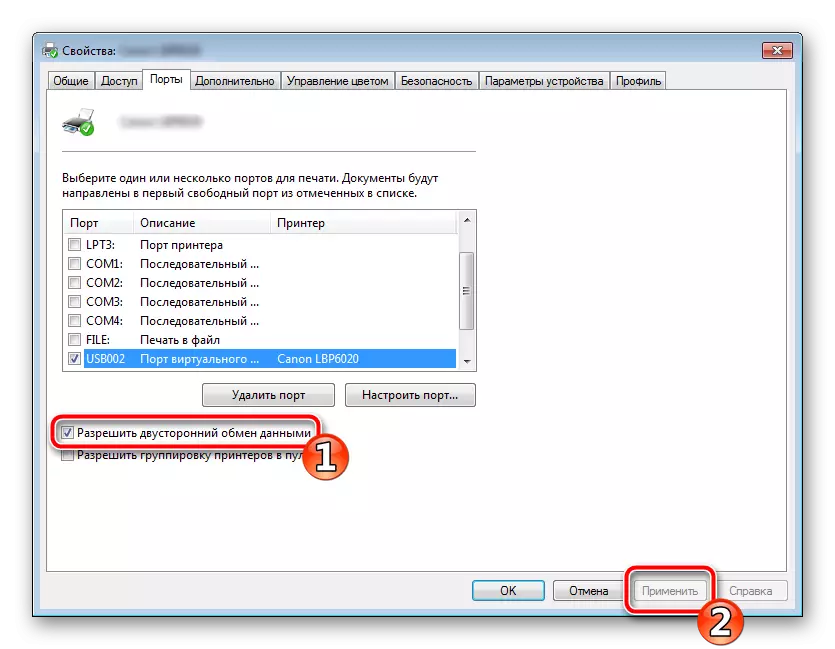
செயல்முறையின் முடிவில், PC ஐ மறுதொடக்கம் செய்ய பரிந்துரைக்கப்படுகிறது மற்றும் எல்லா மாற்றங்களும் சரியாக செயலில் இருக்கும் வகையில் கருவிகளை மீண்டும் இணைக்க பரிந்துரைக்கப்படுகிறது.
முறை 2: அச்சு செயல்முறை திறக்க
சில நேரங்களில் மின்னழுத்த தாவல்கள் அல்லது பல்வேறு கணினி செயலிழப்பு ஏற்படுகிறது, இதன் விளைவாக, இதன் விளைவாக சில செயல்பாடுகளை சாதாரணமாக செயல்படுத்துவதற்கு. காரணங்களுக்காக, அச்சு பிழை ஏற்படலாம். இந்த வழக்கில், நீங்கள் பின்வரும் கையாளுதல்களை செய்ய வேண்டும்:
- "சாதனங்கள் மற்றும் அச்சுப்பொறிகளுக்கு" செல்லுங்கள், அங்கு சரியான சுட்டி செயலில் உள்ள உபகரணங்களைக் கிளிக் செய்து, "அச்சு வரிசையைப் பார்க்கவும்" என்பதைத் தேர்ந்தெடுக்கவும்.
- ஆவணம் PCM ஐ அழுத்தவும் மற்றும் "ரத்துசெய்" குறிப்பிடவும். எல்லா கோப்புகளையும் இப்போது மீண்டும் செய்யவும். எந்தவொரு காரணத்திற்காகவும் செயல்முறை ரத்து செய்யப்படவில்லை என்றால், மற்றவர்களின் வழிமுறைகளில் ஒன்றுடன் இந்த வழிமுறைகளை செயல்படுத்த கீழே உள்ள இணைப்பைப் பற்றி உங்களுக்குத் தெரிந்ததை நாங்கள் அறிவுறுத்துகிறோம்.
- "கண்ட்ரோல் பேனலுக்கு" திரும்பவும்.
- அதில், "நிர்வாகம்" வகையைத் திறக்கவும்.
- இங்கே நீங்கள் வரி "சேவை" ஆர்வமாக உள்ளீர்கள்.
- பட்டியலில், "அச்சு மேலாளர்" கண்டுபிடிக்க மற்றும் LKM உடன் இரட்டை கிளிக் இரட்டை கிளிக்.
- "பண்புகள்" இல், பொது தாவலுக்கு கவனம் செலுத்துங்கள், அங்கு தொடக்க வகை "தானாகவே" என்பதை உறுதிப்படுத்திக் கொள்ளுங்கள், அதன்பின் நீங்கள் சேவையை நிறுத்த வேண்டும் மற்றும் அமைப்புகளை பயன்படுத்த வேண்டும்.
- சாளரத்தை மூடு, "என் கணினி" இயக்கவும், பின்வரும் முகவரியில் நகர்த்தவும்:
சி: \ விண்டோஸ் \ system32 \ spool \ printers
- கோப்புறையில் உள்ள அனைத்து கோப்புகளையும் நீக்கவும்.
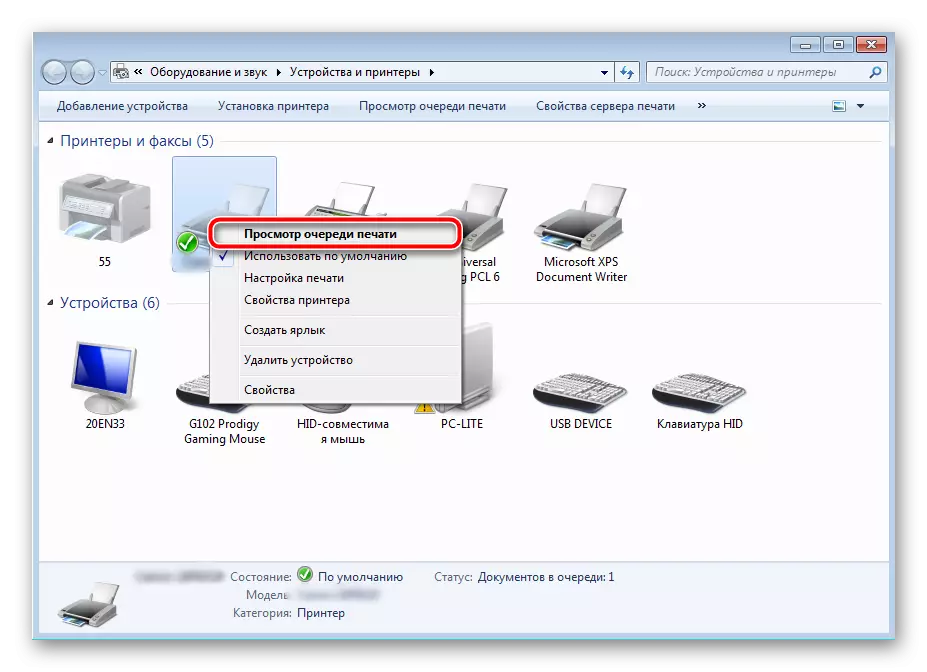

மேலும் வாசிக்க: ஹெச்பி பிரிண்டர் மீது அச்சு வரிசையை சுத்தம் எப்படி
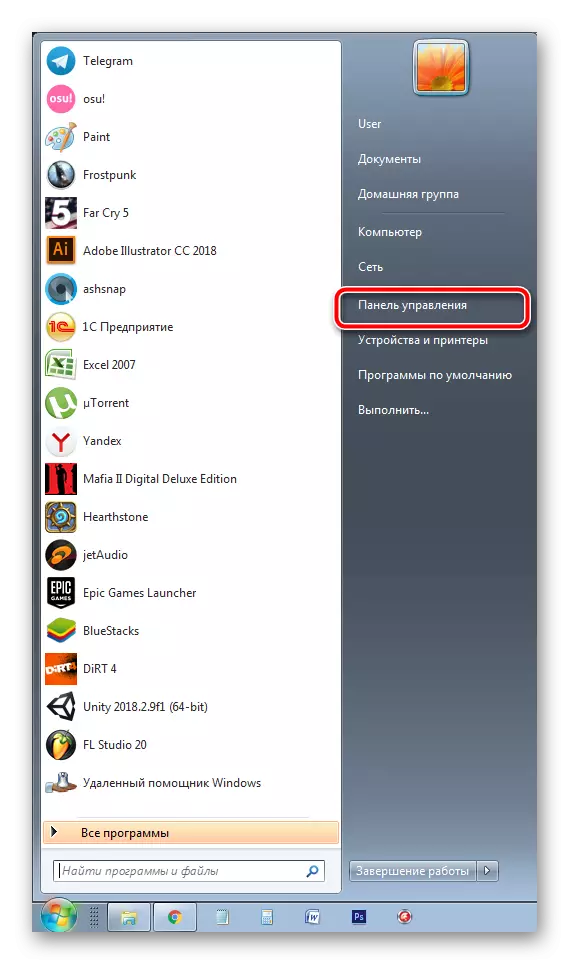
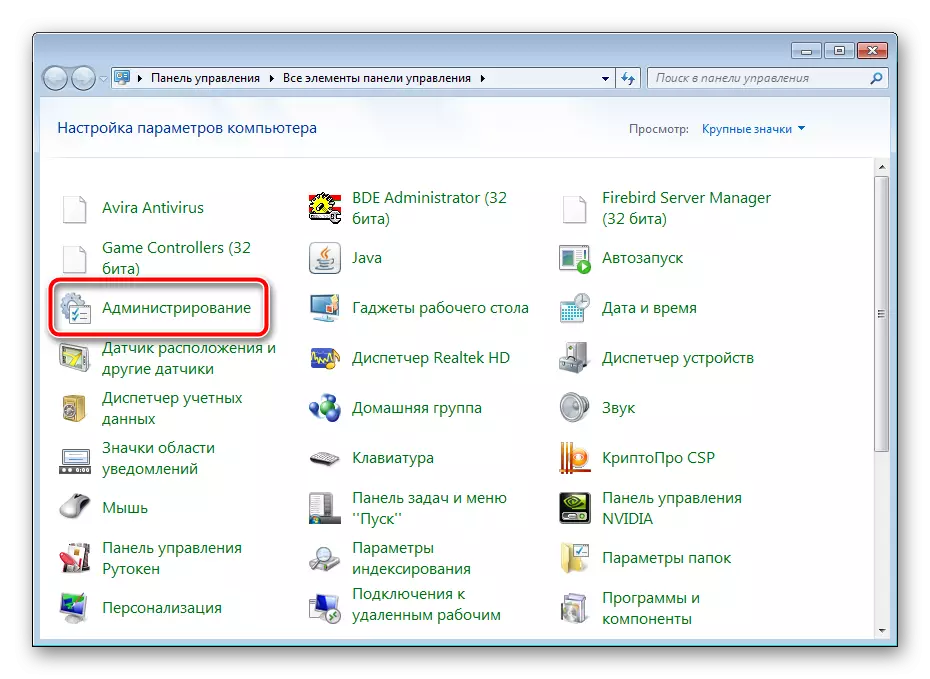
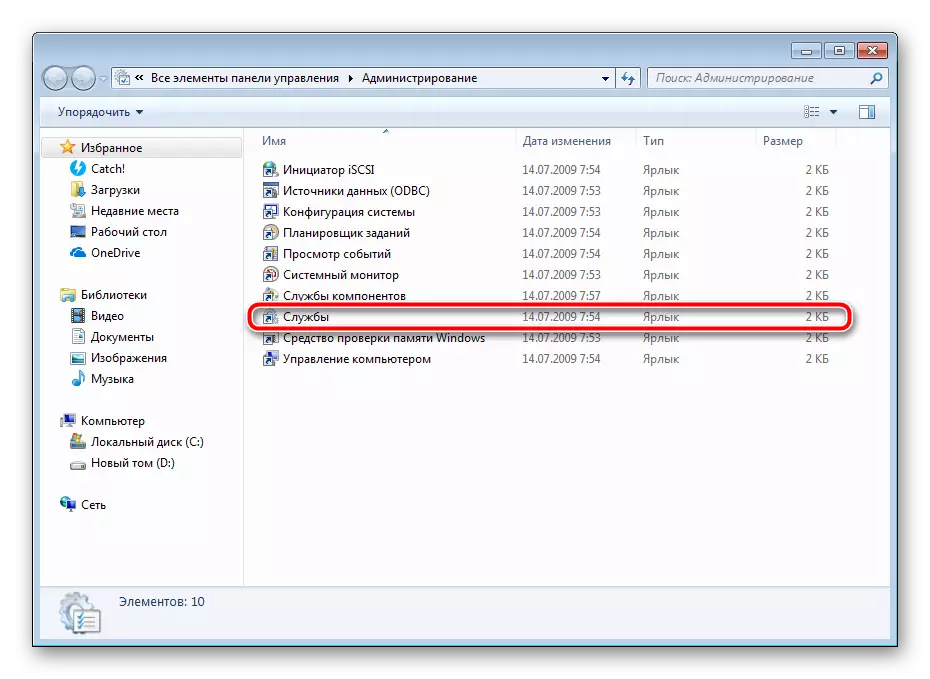
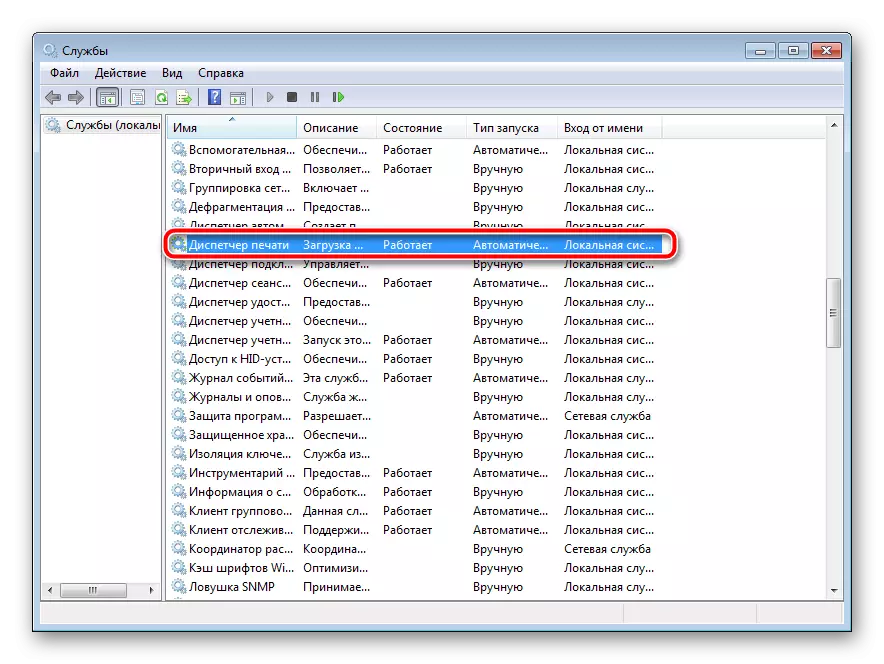
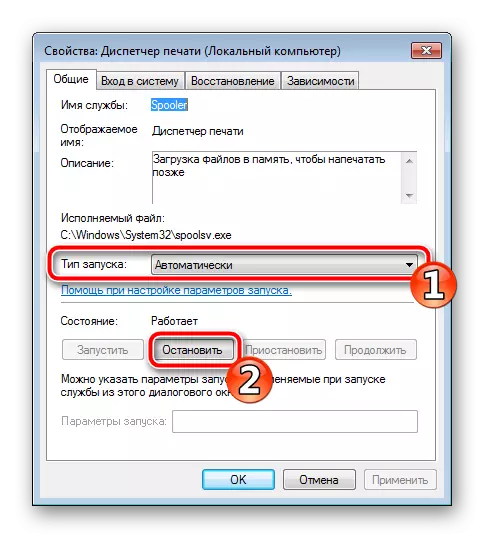
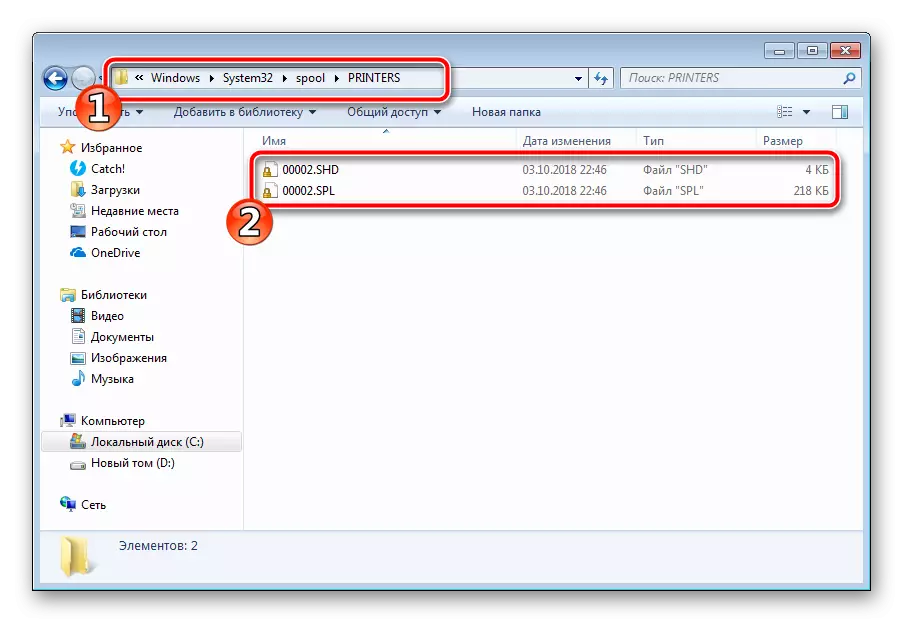
இது ஹெச்பி தயாரிப்பு அணைக்க மட்டுமே உள்ளது, சக்தி இருந்து அதை துண்டிக்க, ஒரு நிமிடம் வரை நிற்க கொடுக்க. அந்த கணினியை மீண்டும் துவக்க பிறகு, உபகரணங்கள் இணைக்க மற்றும் அச்சிடும் செயல்முறை மீண்டும்.
முறை 3: விண்டோஸ் ஃபயர்வால் முடக்கு
சில நேரங்களில் விண்டோஸ் டிஃபென்டர் தொகுதிகள் ஒரு கணினியிலிருந்து சாதனத்திலிருந்து தரவு அனுப்பப்பட்டன. இது ஃபயர்வால் அல்லது பல்வேறு கணினி தோல்விகளின் தவறான வேலைகளுடன் தொடர்புடையதாக இருக்கலாம். பாதுகாவலனாக ஜன்னல்களை அணைக்க மற்றும் அச்சிட முயற்சியை மீண்டும் செய்ய நேரத்தை நாங்கள் அறிவுறுத்துகிறோம். பின்வரும் கருவிகளில் மற்றொரு பொருளில் இந்த கருவியை செயலிழக்க பற்றி மேலும் வாசிக்க:மேலும் வாசிக்க: விண்டோஸ் எக்ஸ்பி, விண்டோஸ் 7, விண்டோஸ் 8 இல் ஃபயர்வால் முடக்கு
முறை 4: பயனர் கணக்கை மாற்றுதல்
அச்சுறுத்தலின் கீழ் உள்ள பிரச்சனை சில நேரங்களில் சில நேரங்களில் ஏற்படுகிறது, இதன் மூலம் விண்டோஸ் பயனர் கணக்கில் காணப்படவில்லை. உண்மையில் ஒவ்வொரு சுயவிவரமும் அதன் சலுகைகள் மற்றும் கட்டுப்பாடுகள் உள்ளன, இது இந்த வகையான செயலிழப்பு தோற்றத்திற்கு வழிவகுக்கிறது. இந்த விஷயத்தில், நீங்கள் ஒன்றுக்கு மேற்பட்டவற்றைக் கொண்டிருந்தால், பயனரின் சாதனையை மாற்ற முயற்சிக்க வேண்டும். இது கீழே உள்ள கட்டுரைகளில் விண்டோஸ் பல்வேறு பதிப்புகளில் இதை செய்ய எப்படி விரிவாக உள்ளது.
மேலும் வாசிக்க: விண்டோஸ் 7, விண்டோஸ் 8, விண்டோஸ் 10 இல் பயனர் கணக்கை மாற்ற எப்படி
முறை 5: விண்டோஸ் ரெஸ்டோர்
இது அச்சு பிழைகள் இயக்க முறைமையில் சில மாற்றங்களுடன் தொடர்புடையதாக இருக்கும். அவற்றை உங்களைக் கண்டறிவது மிகவும் கடினம், ஆனால் OS இன் நிலை திரும்பப் பெற முடியும், எல்லா மாற்றங்களையும் எறிந்துவிடும். இந்த செயல்முறை உள்ளமைக்கப்பட்ட விண்டோஸ் கூறு பயன்படுத்தி செய்யப்படுகிறது, மற்றும் இந்த தலைப்பில் விரிவான வழிகாட்டி எங்கள் ஆசிரியர் இருந்து மற்றொரு பொருள் காணலாம்.
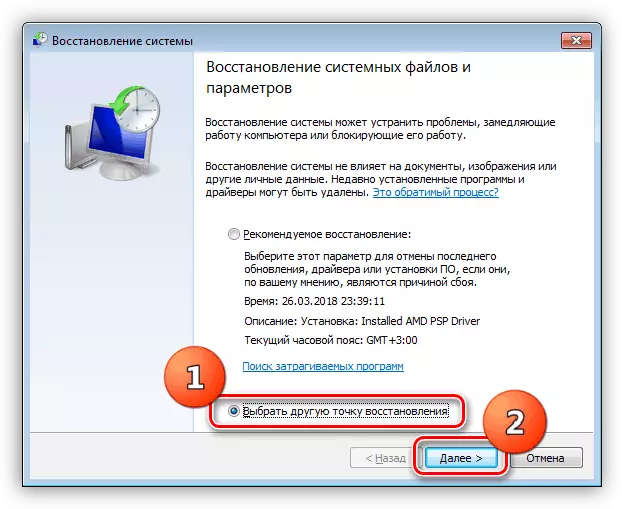
மேலும் வாசிக்க: விண்டோஸ் Restore விருப்பங்கள்
முறை 6: இயக்கி மீண்டும் நிறுவவும்
நாம் இந்த வழியில் பிந்தையவை வைத்து, ஏனென்றால் பயனீட்டாளர் பல்வேறு கையாளுதல்களை ஒரு பெரிய எண்ணிக்கையிலான செய்ய வேண்டும், மேலும் ஆரம்பத்தில் மிகவும் கடினமாக உள்ளது. மேலே உள்ள எந்தவொரு வழிமுறைகளும் உங்களுக்கு உதவாவிட்டால், சாதன இயக்கி மீண்டும் நிறுவ மட்டுமே உள்ளது. ஆரம்பிக்க, பழைய ஒரு பெற. அதை எப்படி செய்வது, மேலும் படிக்க:
மேலும் காண்க: பழைய பிரிண்டர் டிரைவர் நீக்கவும்
அகற்றுதல் செயல்முறையின் முடிவில், சுற்றளவில் மென்பொருளை நிறுவும் முறைகளில் ஒன்றைப் பயன்படுத்தவும். ஐந்து கிடைக்கும் வழிகள் உள்ளன. அவர்களில் சிலர் இன்னொரு கட்டுரையில் ஒவ்வொருவருடனும் பயன்படுத்தப்படுகிறார்கள்.
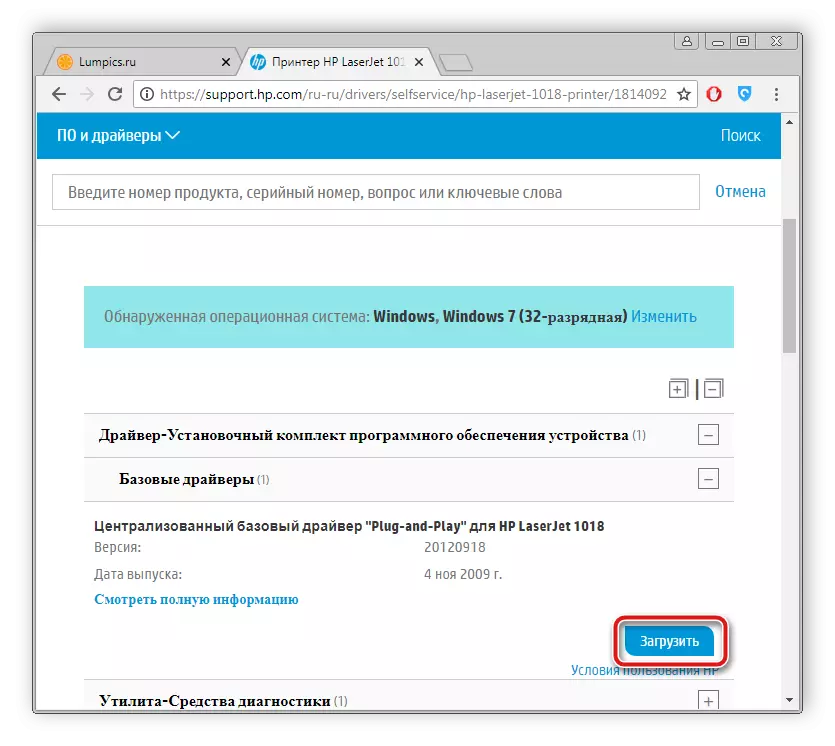
மேலும் வாசிக்க: அச்சுப்பொறிக்கான இயக்கிகள் நிறுவும்
நீங்கள் பார்க்க முடியும் என, அச்சுப்பொறி அச்சுப்பொறி அச்சுப்பொறி அச்சுப்பொறி திருத்தும் முறைகள் போதுமான அளவு அளவு உள்ளது, மற்றும் அவர்கள் ஒவ்வொரு வெவ்வேறு சூழ்நிலைகளில் பயனுள்ளதாக இருக்கும். மேலே உள்ள வழிமுறைகளை நீங்கள் எளிதாக சிக்கலை தீர்க்க உதவுவதாக நம்புகிறோம், மேலும் நிறுவனத்தின் தயாரிப்பு செயல்பாடுகளை சரியாகச் செயல்படுத்துகிறது.
